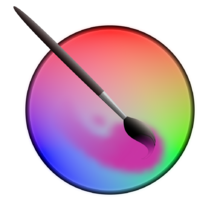


/中文/

/中文/

/中文/

/中文/

/中文/

/中文/

/中文/

/中文/

/中文/

/中文/
Krita是一款轻量化的位图编辑器,拥有各种媲美于PS的实用图像处理功能,支持绘画即时预览、还有更大的刷子和画布,如果你喜欢这软件,那么它完全可以代替PS的,同时它易于携带,安装便捷,喜欢的不要错过。
在这个版本开发之初,Krita团队先在Kickstarter上发起了一项众筹,以用来为开发小组筹集资金,截止目前已经有900多人共支持了3万多欧元。

在Krita 3.0版本中,开发小组为它提供了主动画功能支持,而此前承诺的部分功能,将跟随3.1版本一同到来。
目前Krita 3.0支持Windows、Linux与OS X平台,但OS X平台用户还需要再等候多时,因为目前OS X版本的即时预览与高品质画布暂不可用。
1.解压压缩文件,运行安装程序。
2.点击“next”。
3.选择“I aooept.。.”,点击“next”。
4.选择安装位置,点击“next”。
5.下面一直点击“next”,小编就不多说什么,相信大家都会。
6.完成安装。
7.打开软件。
设置中文
1.软件安装完成后,打开krita软件,选择Settings 》 Switch Application Language。
2.选择简体中文。
3.推出软件重新进入就是中文了。
新建窗口 - 详解
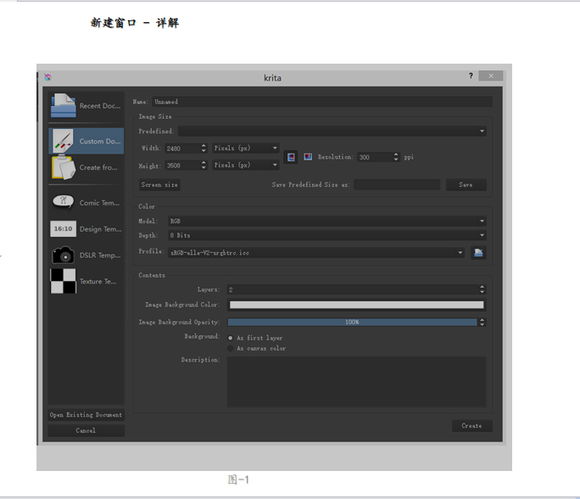
图-1为新建文件的总窗口。
而这个窗口右下的”Create”意为创建,也就是选好参数后新建一个画布。
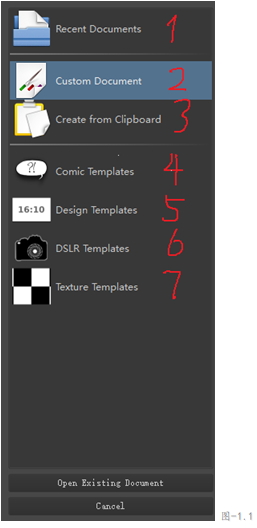
让我们先看看左边的窗口说的、表达的是什么。
意思:
窗体顶端
1 打开最近打开的文档
2自定义文档
3从剪贴板创建
4漫画模板
5设计模板
6单反模板
7纹理模板
自定义文档
窗体底端
编号1中,双击后会对应编辑文件。而最右边的为修改时间。
编号2中,点击后会设置相关的参数。

ͼ-1.1.1
Name为画布名称(这个可以输入中文,且不会乱码,只有在导入文件时才会有中文乱码)
Image Size(图片大小):
Predefined为预设画布类型,里面有A4、A3等。
Width为画布宽度,Height为高度,px为像素大小。
右边两个图形均为最大值为宽\高度
Resolution为图片分辨率(要打印的最好是300,网页上就72.数值越大,运行速度越慢)
Screen size为屏幕尺寸,意思就是点击后会根据你的电脑的屏幕设定大小而决定最大值为宽\高度。
Save Predefined Size as为保存自定义大小(输入的为显示的名称)如果没有反应,点击一下其他窗口就可以了。
编号4
设置模板,右边会有几个选项,这些是意思:
窗体顶端
1欧洲BD模板
2美国式漫画模板
3漫画模板
4饼称格
窗体底端
它自带的格子会自动画好,也很实用。
就介绍一下1 欧洲,图:
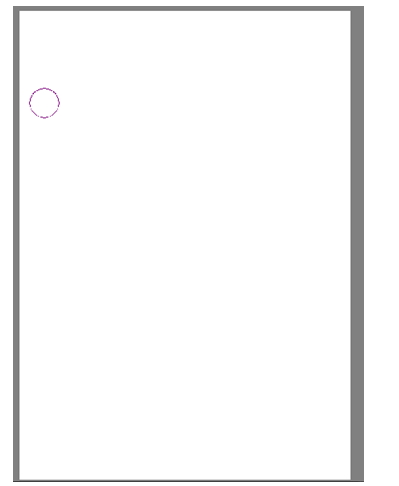
然而只是空白一片,基本没区别。
那么3 漫画的呢?图:
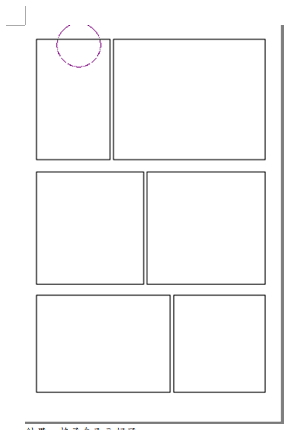
结果,格子自己画好了。
2和4可以自己试试,这里就不介绍了(其实就是某人懒……)
编号5、6、7基本于此相同:
编号6 图:


编号7 图:
编号 5 翻译:
窗体顶端
1设计电影院
2设计电影院
3设计演示A3景观
4设计演示A4纵向
5屏幕设计
6网页设计
编号 6 翻译:
窗体顶端
1佳能550D
2佳能5Dmk3
3尼康D3000
4尼康D5000
5尼康D7000
窗体底端
编号 7 无翻译(基本相同)
窗体底端
而最下面的倒数第二个选项,则是打开文档。
1、首先,我们运行Krita进入如下所示的界面,此时界面默认为英文。

2、我们在上方的菜单栏中找到并选择【tings】的设置选项。
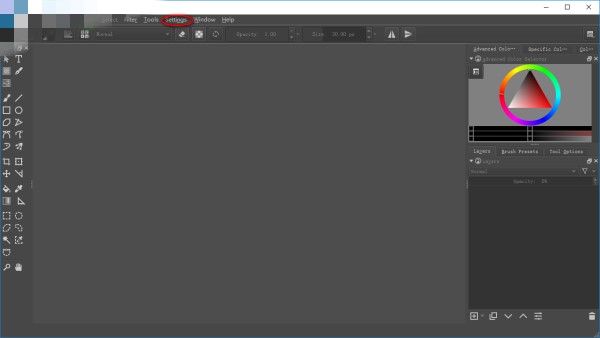
3、然后在呼出的设置选项中选择【switch application language】的界面语言设置项。
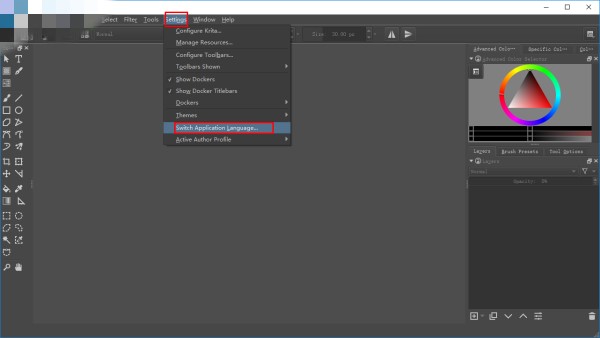
4、随即,呼出了如下的switch application language-Krita窗口。
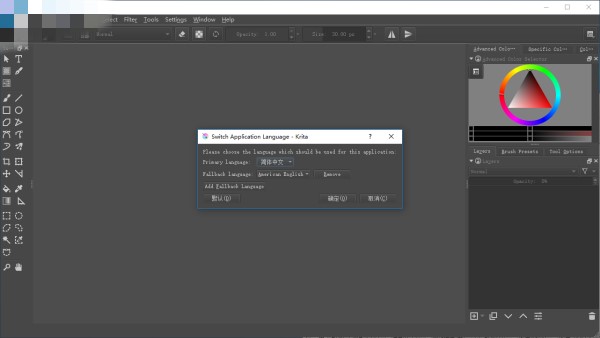
5、我们找到fallback language一栏,然后点击语言下拉菜单。
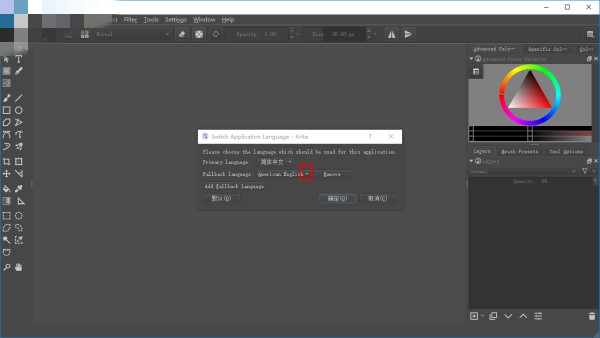
6、在呼出的语言列表中找到并选择【简体中文】。

7、如图,此时已经将fallback language语言设置为简体中文(若primary language不是为默认简体中文同样需要设置为中文),最后点击【确定】。
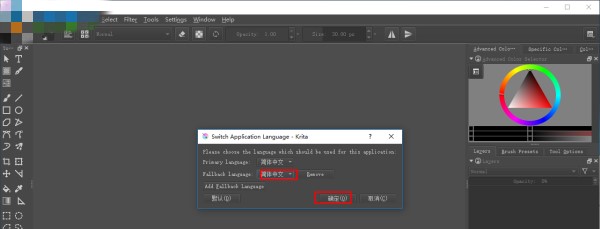
8、弹出如如下的【the language this application...】,我们点击【OK】按钮,然后重启程序。

9、最后,Krita的界面即可设置为中文界面。
v3.0
Krita核心已集成对动画的支持;
支持绘画即时预览、更大的刷子和画布;
移植Qt5和KDE Frameworks 5,以便Krita能在未来轻松维护;
改进了自Krita 2.9起的多图层功能;
改进GUI、裁剪和辅助编辑、直线工具。








 美图秀秀网页版(在线修图) 官方版图像处理
/ 729K
美图秀秀网页版(在线修图) 官方版图像处理
/ 729K
 南方cass9.1破解版64位/32位(免南方cass9.1加密狗) 绿色版图像处理
/ 66M
南方cass9.1破解版64位/32位(免南方cass9.1加密狗) 绿色版图像处理
/ 66M
 南方cass11.0免注册版64/32位版图像处理
/ 66M
南方cass11.0免注册版64/32位版图像处理
/ 66M
 南方cass10.0完美版64位 最新版图像处理
/ 34M
南方cass10.0完美版64位 最新版图像处理
/ 34M
 福昕pdf编辑器去水印绿色版(图像处理) v9.2 最新版图像处理
/ 109M
福昕pdf编辑器去水印绿色版(图像处理) v9.2 最新版图像处理
/ 109M
 procreate电脑中文版(专业级画图软件) v1.0 PC最新版图像处理
/ 24M
procreate电脑中文版(专业级画图软件) v1.0 PC最新版图像处理
/ 24M
 CorelDRAW X8中文版64位(附序列号) 免费版图像处理
/ 396M
CorelDRAW X8中文版64位(附序列号) 免费版图像处理
/ 396M
 网银转账截图软件(网银转账截图生成器) v1.5 最新版图像处理
/ 4.95M
网银转账截图软件(网银转账截图生成器) v1.5 最新版图像处理
/ 4.95M
 美图秀秀64位最新版v6.4.2.0 官方版图像处理
/ 15M
美图秀秀64位最新版v6.4.2.0 官方版图像处理
/ 15M
 常青藤4.2注册机(序列号生成) 免费版图像处理
/ 7K
常青藤4.2注册机(序列号生成) 免费版图像处理
/ 7K
 美图秀秀网页版(在线修图) 官方版图像处理
/ 729K
美图秀秀网页版(在线修图) 官方版图像处理
/ 729K
 南方cass9.1破解版64位/32位(免南方cass9.1加密狗) 绿色版图像处理
/ 66M
南方cass9.1破解版64位/32位(免南方cass9.1加密狗) 绿色版图像处理
/ 66M
 南方cass11.0免注册版64/32位版图像处理
/ 66M
南方cass11.0免注册版64/32位版图像处理
/ 66M
 南方cass10.0完美版64位 最新版图像处理
/ 34M
南方cass10.0完美版64位 最新版图像处理
/ 34M
 福昕pdf编辑器去水印绿色版(图像处理) v9.2 最新版图像处理
/ 109M
福昕pdf编辑器去水印绿色版(图像处理) v9.2 最新版图像处理
/ 109M
 procreate电脑中文版(专业级画图软件) v1.0 PC最新版图像处理
/ 24M
procreate电脑中文版(专业级画图软件) v1.0 PC最新版图像处理
/ 24M
 CorelDRAW X8中文版64位(附序列号) 免费版图像处理
/ 396M
CorelDRAW X8中文版64位(附序列号) 免费版图像处理
/ 396M
 网银转账截图软件(网银转账截图生成器) v1.5 最新版图像处理
/ 4.95M
网银转账截图软件(网银转账截图生成器) v1.5 最新版图像处理
/ 4.95M
 美图秀秀64位最新版v6.4.2.0 官方版图像处理
/ 15M
美图秀秀64位最新版v6.4.2.0 官方版图像处理
/ 15M
 常青藤4.2注册机(序列号生成) 免费版图像处理
/ 7K
常青藤4.2注册机(序列号生成) 免费版图像处理
/ 7K